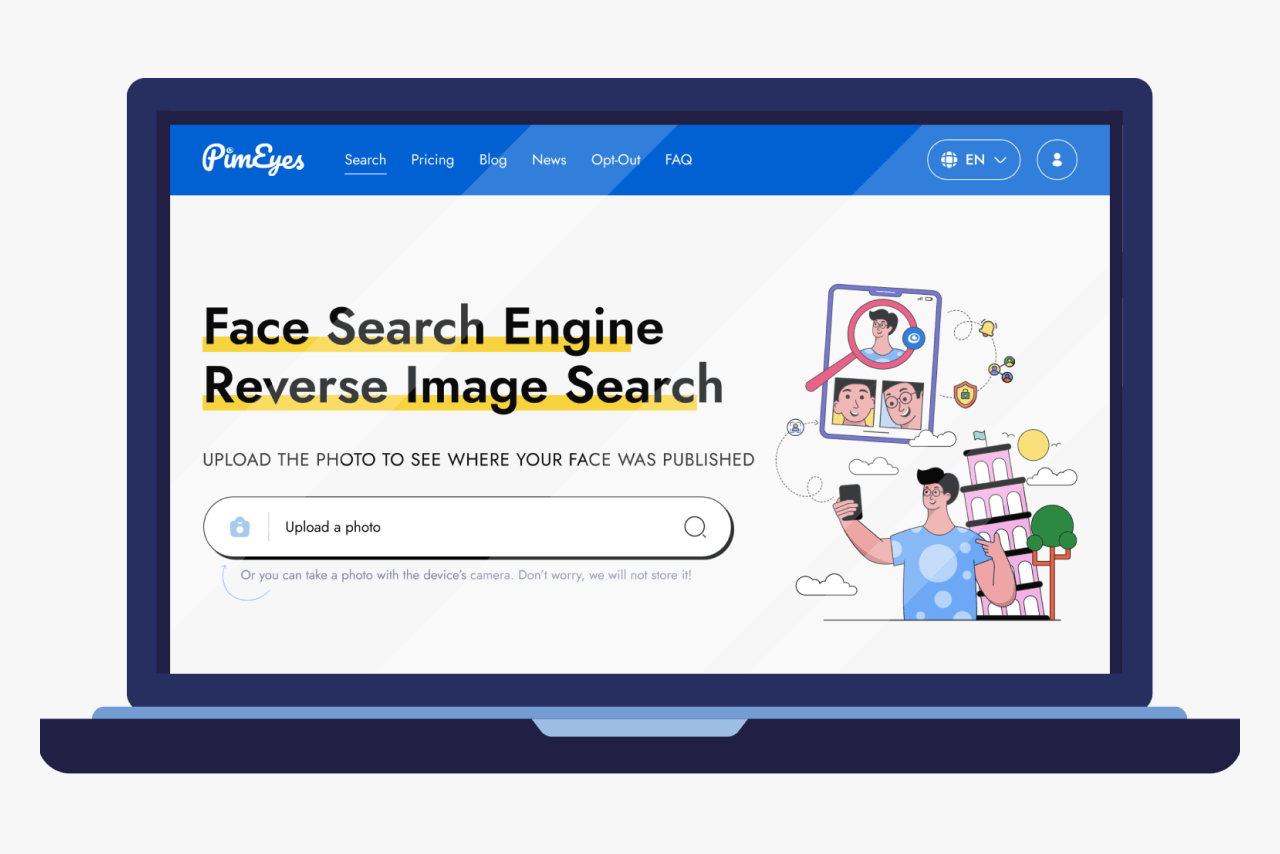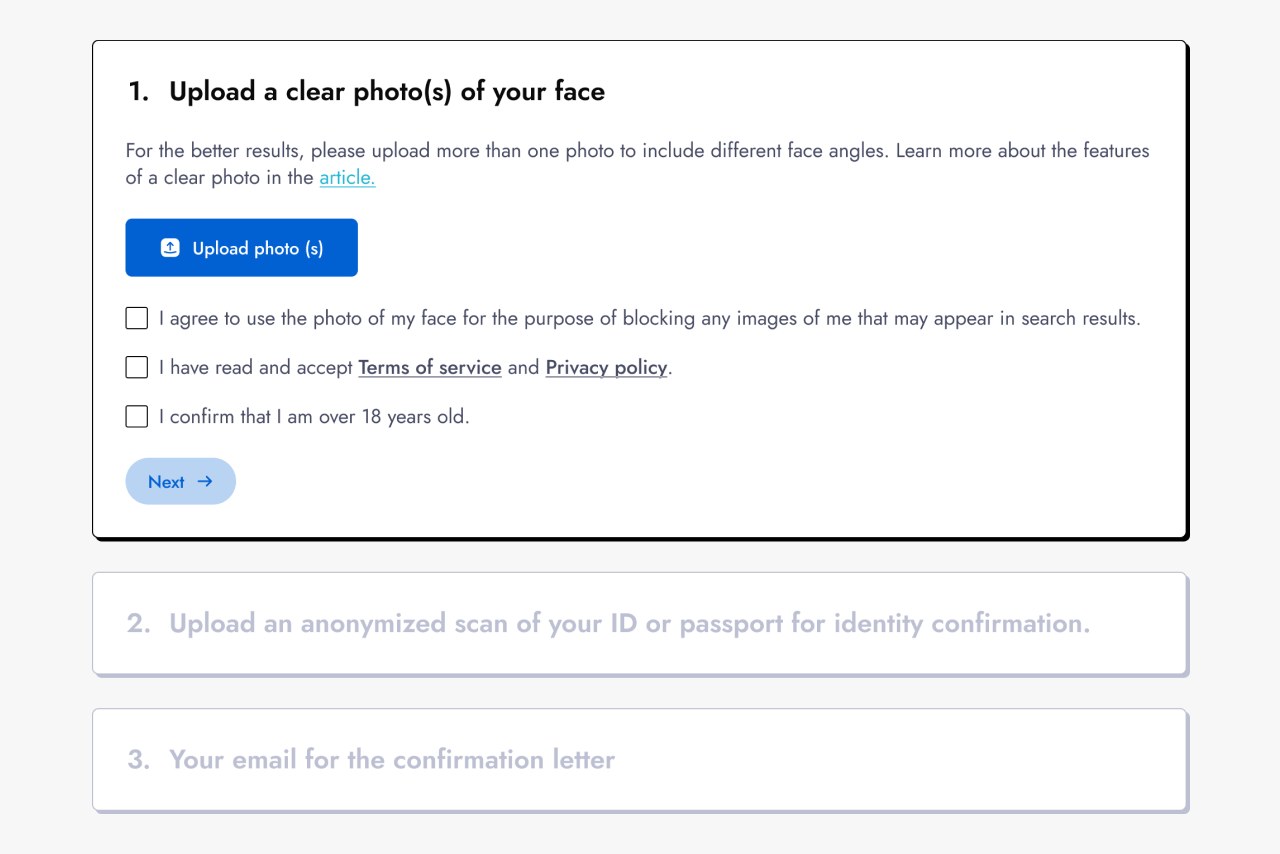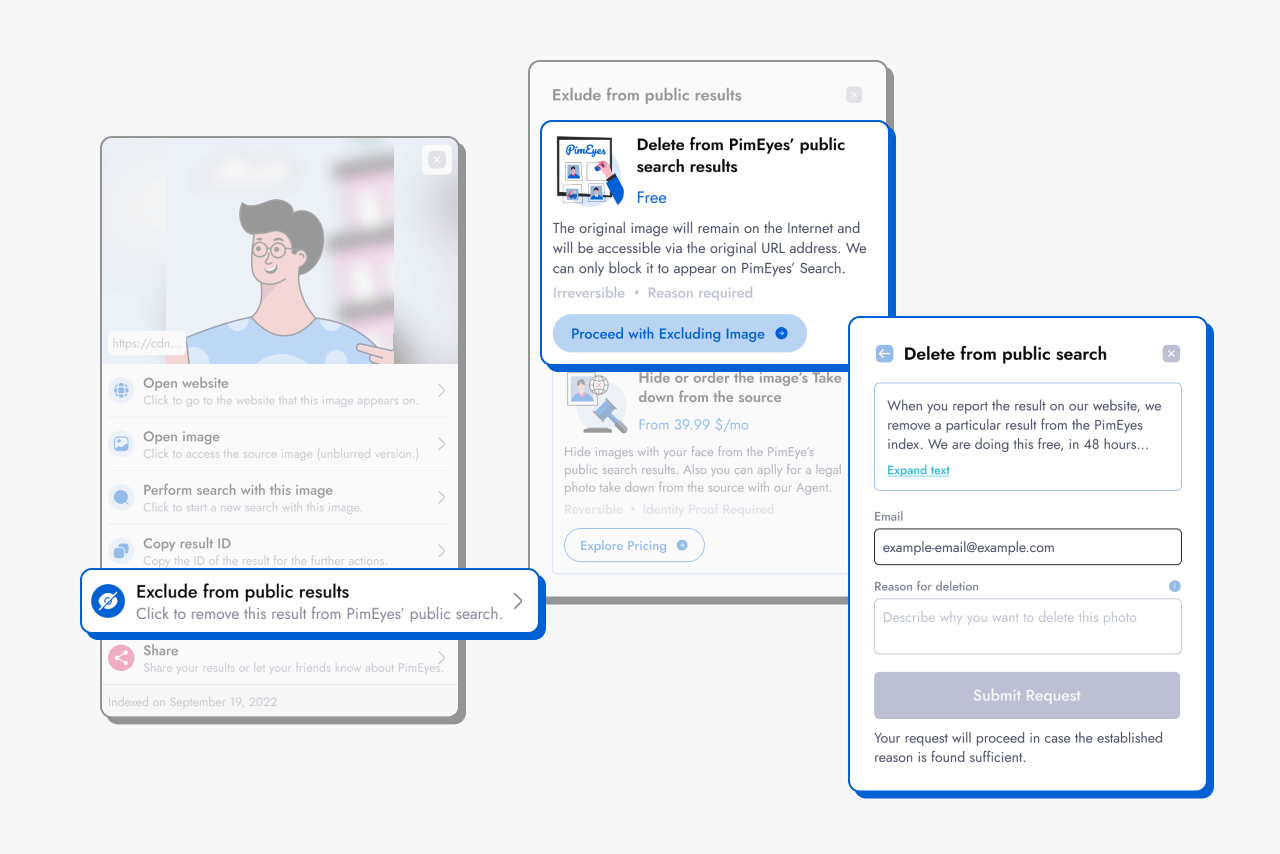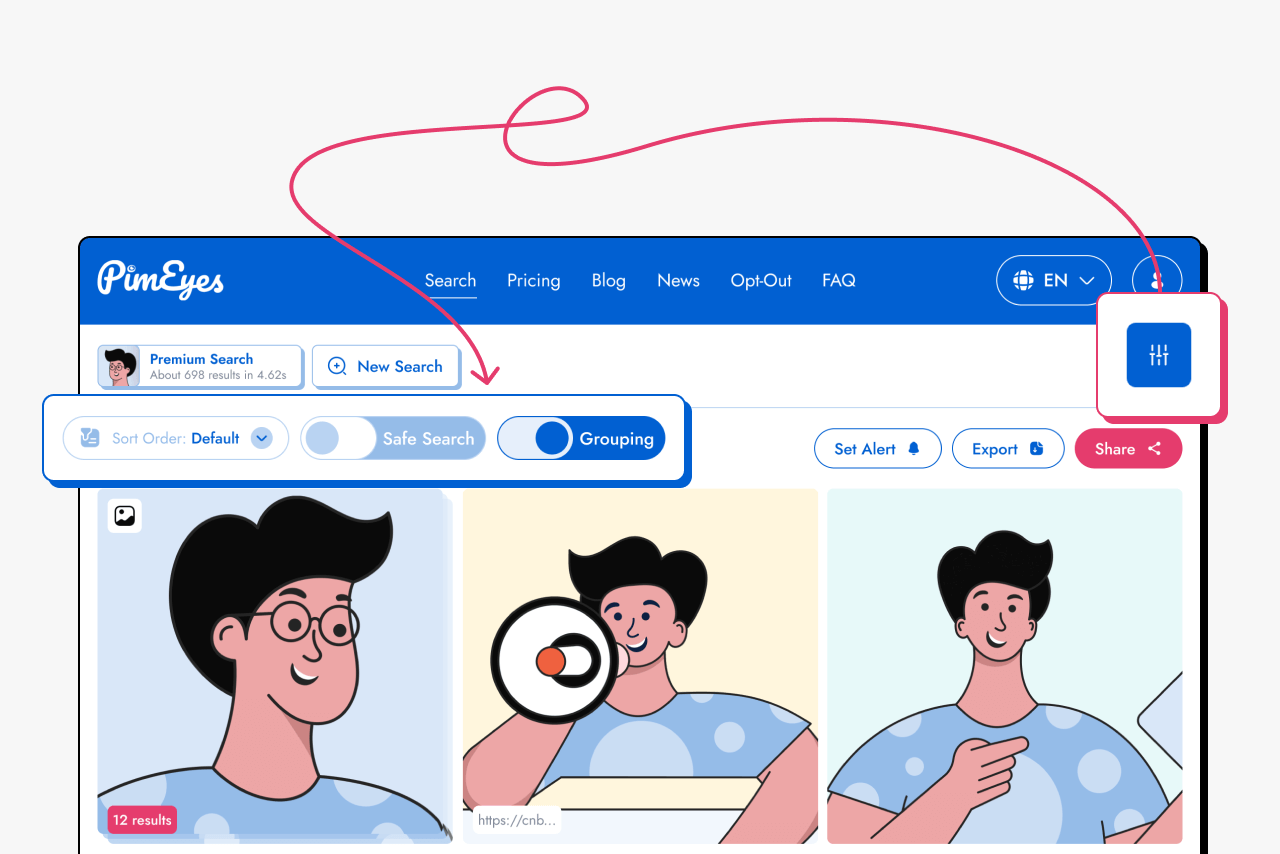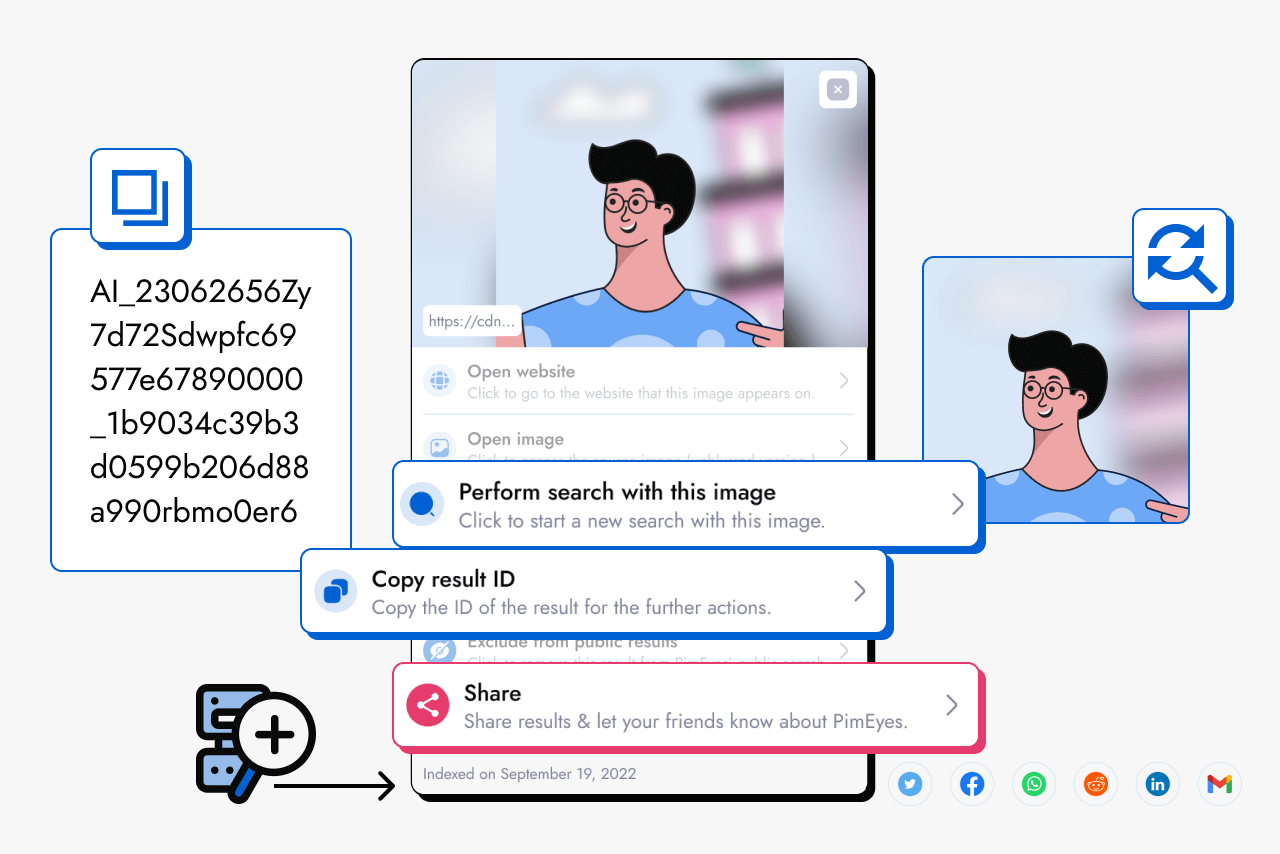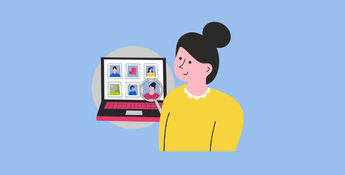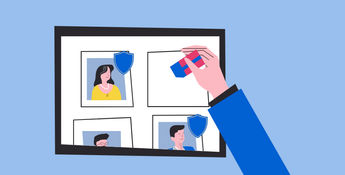PimEyes es un buscador de reconocimiento facial al alcance de todos. Utiliza diferentes tecnologías modernas, como el reconocimiento facial, la inteligencia artificial y la búsqueda inversa de imágenes para ayudarte a encontrar tus fotos en Internet. Hemos puesto a tu disposición un montón de herramientas y funciones útiles que pueden ayudarte a mejorar tus búsquedas, pero también a sacar el máximo partido de tu suscripción. En este artículo te explicamos estas funciones y cómo utilizarlas.
Tabla de contenidos
- Cuando haces una búsqueda con PimEyes
- Principales funcionalidades disponibles para suscriptores
- Información adicional sobre un resultado
Cuando haces una búsqueda con PimEyes
La primera acción que tienes que hacer después de entrar en nuestro sitio web es subir una foto y realizar una búsqueda. Ten en cuenta que almacenamos las fotos subidas sólo durante 30 minutos, después el sistema las borra definitivamente.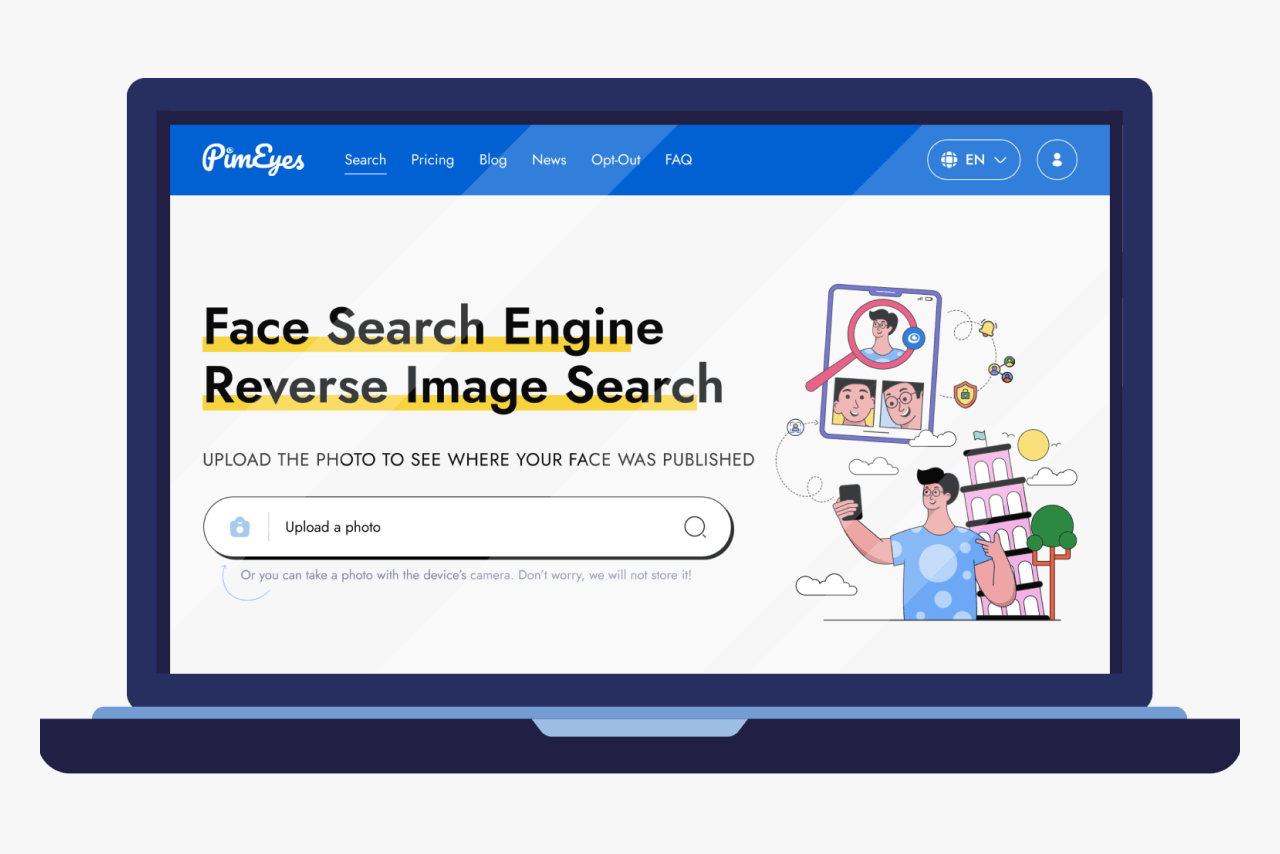
El proceso de búsqueda dura unos segundos y nos esforzamos por ofrecerte los mejores resultados que contengan tu rostro. En este momento comprobamos las fuentes públicas disponibles como sitios web, blogs, noticias, foros, páginas con contenido explícito, antecedentes penales y estimamos cuántas de ellas han publicado potencialmente tus fotos. Tendrás una opción de búsqueda gratuita, pero si quieres desbloquear enlaces de sitios web que lleven a la fuente original de tus imágenes, tendrás que hacerte suscriptor. Tenemos varias opciones de planes de suscripción para que puedas elegir la que mejor se adapte a tus necesidades.
Eliminar resultados de búsqueda de PimEyes
Si sólo quieres eliminar los resultados con tu cara de las búsquedas públicas de PimEyes, debes:
- Usar el servicio de exclusión: puedes subir tu foto, confirmar tu identidad subiendo tu DNI o pasaporte, introducir la razón por la que quieres eliminar tus imágenes de los resultados de búsqueda y en unas 48 horas el sistema borrará tus resultados de búsqueda;
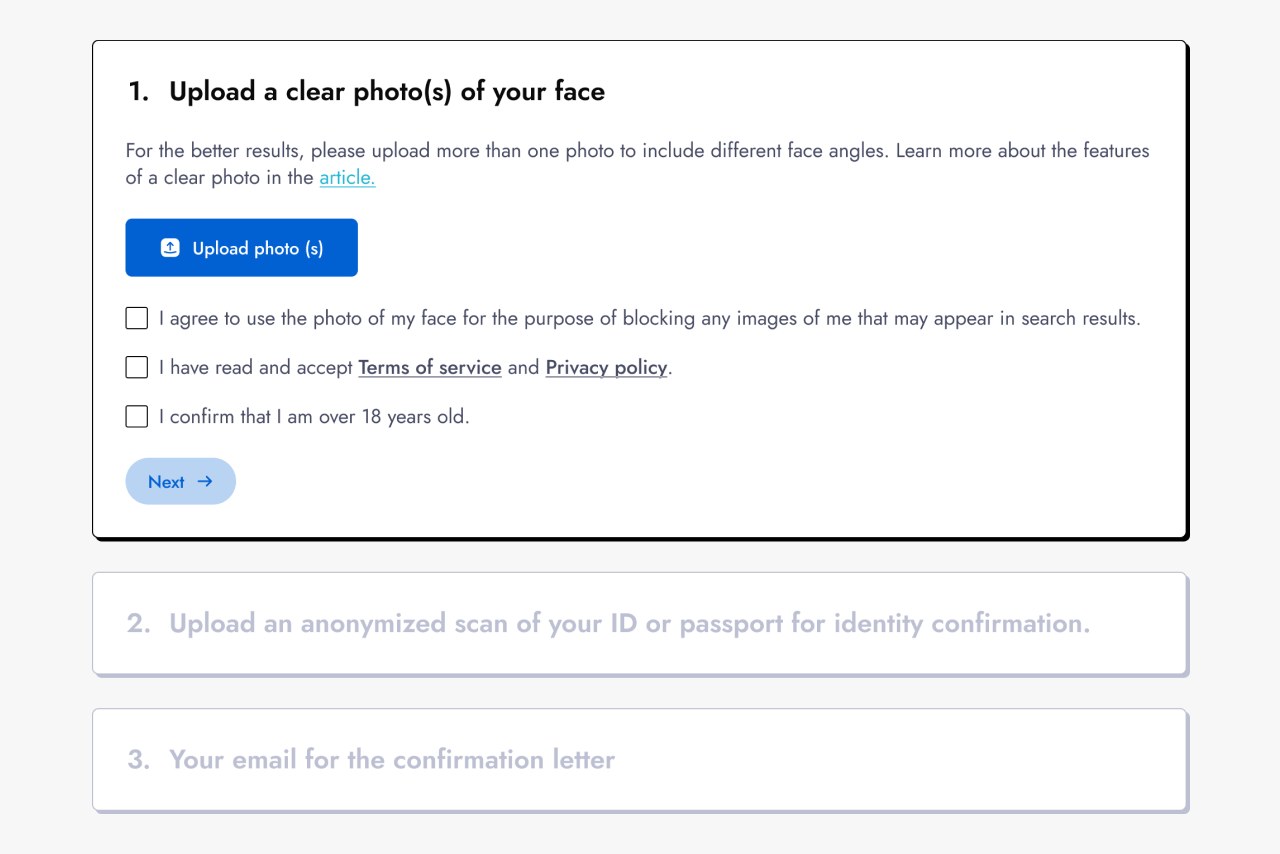
- Si deseas eliminar una sola imagen, puedes hacer clic en la imagen deseada y pulsar “Excluir de los resultados públicos”, luego “Proceder a la exclusión de la imagen”. Tienes que ingresar tu correo electrónico de contacto y una breve descripción de por qué deseas eliminar imágenes. Luego, pulsa “Enviar solicitud”. El resultado denunciado se ocultará inmediatamente de los resultados de búsqueda. Deberás actualizar la página para ver los cambios.
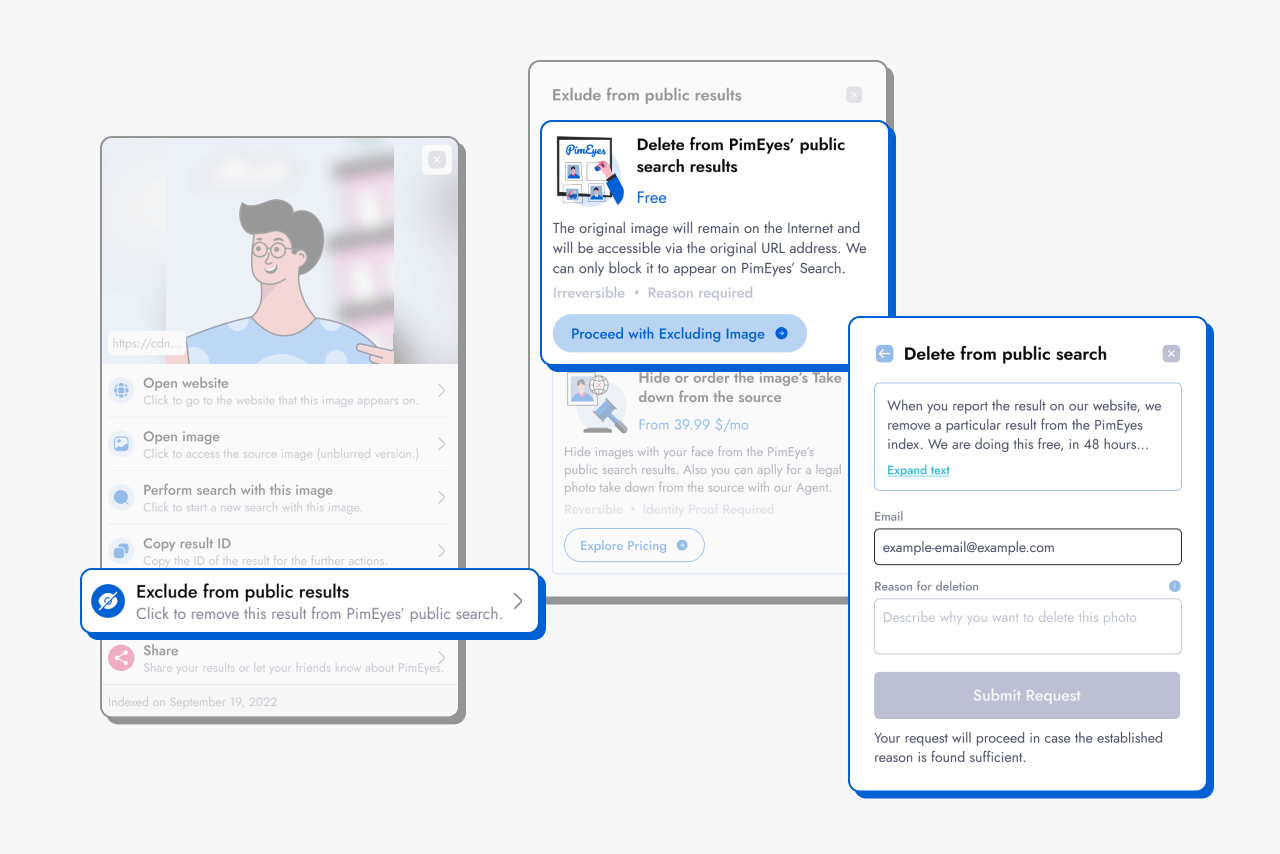
Nota: La revisión de la solicitud y la eliminación completa del resultado de búsqueda tardan unas 48 horas. Por lo tanto, si tu solicitud no se aprueba, la imagen de búsqueda volverá a aparecer en los resultados de búsqueda.
Ambos servicios son gratuitos.
Principales funcionalidades disponibles para suscriptores
Acceso al sitio web donde aparece la foto
Como suscriptor (del plan Open Plus, PROtect o Advanced) puedes acceder a todas las fuentes de resultados de búsqueda (sitios web e imágenes). Es posible abrir el link al hacer clic en la foto principal o en el botón “Open website” y al hacer clic en el icono de la foto, puedes obtener el enlace a la fuente de la imagen y mostrar la foto original sin desenfoque. ¿Cómo puedes usar esta información? 
Generalmente, un sitio web se desarrolla de forma que todos los archivos adjuntos que se cargan, incluidas las imágenes, tengan sus propias direcciones en un servidor. Estas direcciones se diferencian de las direcciones de las páginas en que terminan con una extensión de archivo (.jpg o .png para las fotos, .pdf o .doc para los documentos, etc.). La dirección de una imagen individual no siempre es fácil de encontrar porque es importante para los administradores del sitio web, y normalmente no tanto para los usuarios.
Sin embargo, en nuestro caso, la información sobre esos enlaces es crucial. Imagina que quieres retirar tu foto de un sitio web concreto porque se está utilizando ilegalmente y vulnera tus derechos de imagen. A veces esta foto se sube a una página en la que es difícil o incluso imposible encontrarla, aquí es donde el enlace a la imagen de origen viene al rescate. Supongamos que tienes una foto que se está utilizando indebidamente en un sitio web específico, y va en contra de las normas que utilicen tu foto sin permiso. En ocasiones, esta foto se sube a una página en la que es muy difícil, o incluso imposible, localizarla (por ejemplo, si es la foto de portada de una entrada en una página de categoría y, para cuando la buscas, las entradas más recientes ya la han sustituido). La foto no se ha utilizado en ninguna otra parte del sitio web, por lo que es prácticamente imposible encontrarla. Sin embargo, sigue almacenada en ese sitio web, y no puedes estar seguro de que no vayan a volver a utilizarla. Una vez que tengas el enlace a la imagen de origen, puedes comprobar si la imagen en cuestión sigue estando bajo ese enlace. Si lo está, el administrador del sitio web no ha retirado tu foto. Si no lo está, ya no tienes que preocuparte.
Alertas
Alertas de PimEyes es nuestra herramienta de monitorización y está disponible en todos los planes de suscripción. Cuando se establece una alerta, se te notifica acerca de los nuevos resultados encontrados que contienen tu rostro. Puedes configurar múltiples Alertas (3 en el plan Open Plus, 15 en el plan PROtect, y 500 en el plan Advanced). En nuestro blog puedes leer más sobre el uso de Alertas para proteger tu imagen..
Filtros de Búsqueda
Puedes utilizar la opción de ordenación en todos los planes disponibles. Ordenará los resultados por fecha. Además, tenemos una opción de búsqueda segura y, al elegirla, las imágenes explícitas quedarán ocultas en la búsqueda. Al elegir agrupación, no se mostrarán varias fotos idénticas. Si la misma imagen aparece en varios sitios web diferentes, se agruparán y podrás desagruparlas si es necesario. 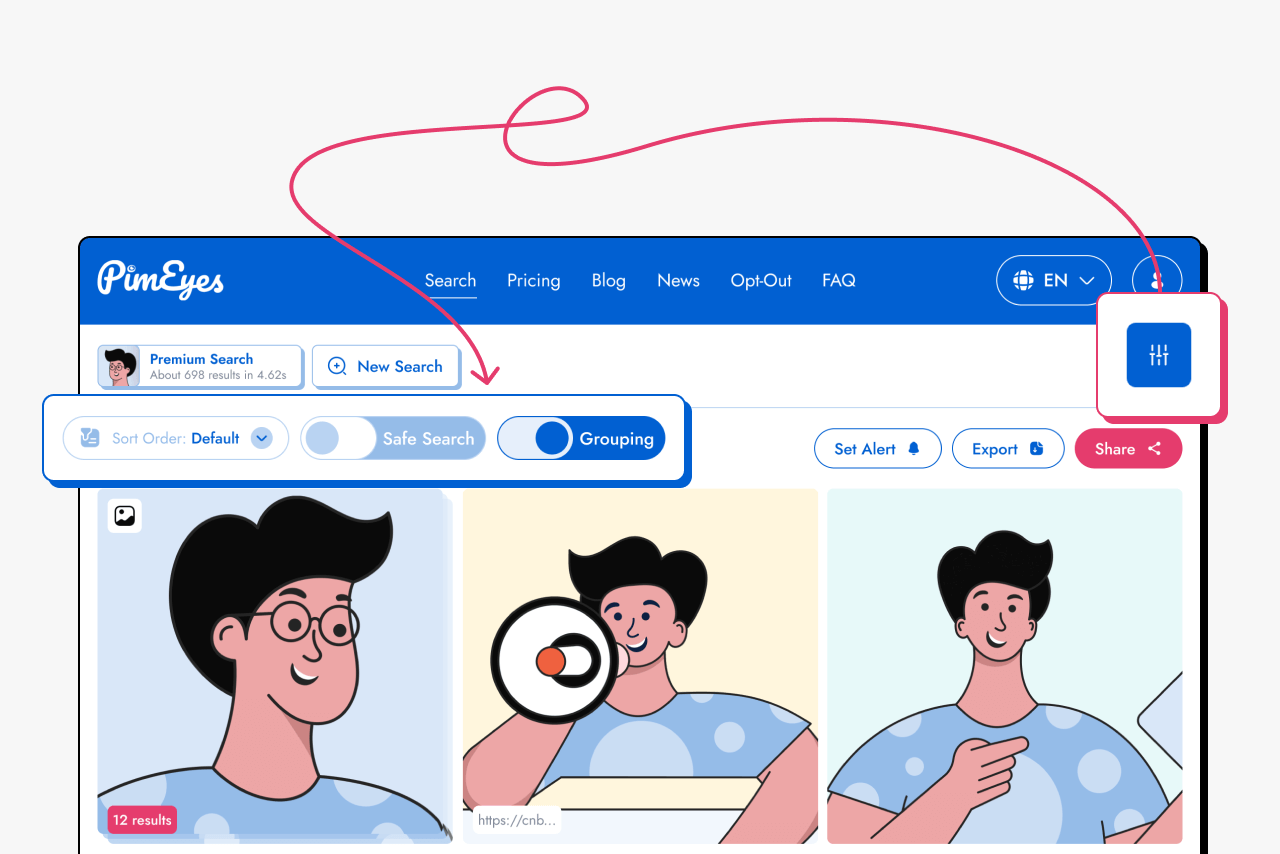
Solicitudes de Retirada de PimEyes
El servicio Solicitudes de Retirada forma parte de las suscripciones PROtect y Advanced. Gracias a esta herramienta puede solicitar Avisos de Retirada DMCA&GDPR para los resultados encontrados y ocultados por el PROtect Image.
En el servicio de Solicitudes de Retirada encontramos a los administradores de los sitios web donde aparecen las imágenes no deseadas, redactamos y enviamos múltiples Notificaciones de Retirada DMCA&GDPR en tu nombre, controlamos si las fotos han sido retiradas y te informamos de los resultados de nuestras intervenciones.
Extra: En el servicio de Solicitudes de Retirada podemos enviar los Avisos de Retirada DMCA&GDPR no sólo para las fotos que nuestro sitio web ha encontrado, sino que también puedes hacer una retirada manual proporcionando los enlaces tú mismo, sólo tiene que ser un sitio web disponible públicamente.
Exportar resultados de PDF a CSV
La función de generar archivos PDF o CSV a partir de los resultados está disponible en el plan de suscripción Advanced. Utiliza el botón "exportar" para exportar los resultados. Esta función es muy útil cuando gestionas tus resultados y quieres compararlos rápidamente. La compra única también te permite exportar los resultados a PDF o CSV, la diferencia es que en ese caso, sólo puedes exportar los archivos una vez y todos los resultados se enviarán al correo electrónico con el que te registraste. 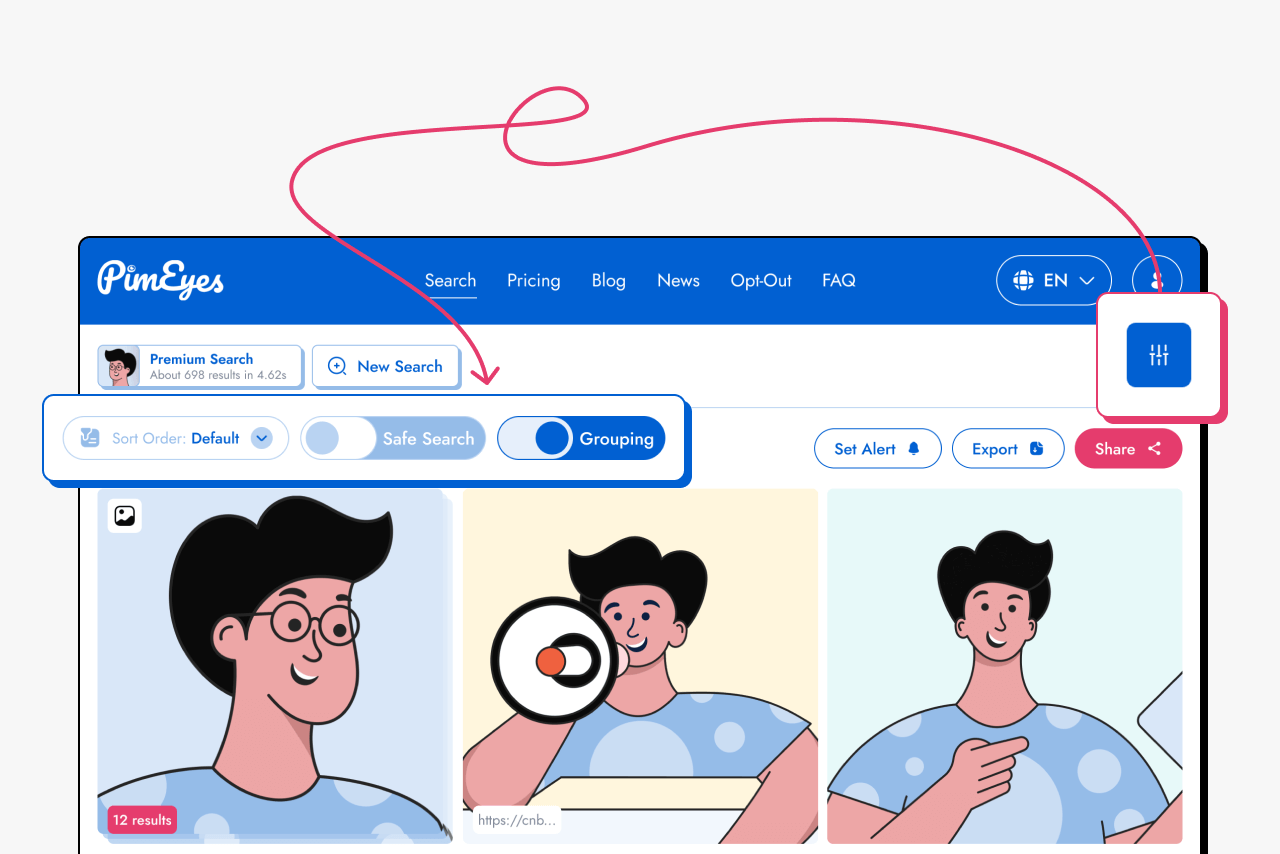
Compartir resultados
Si deseas compartir los resultados que has obtenido con otras personas, puedes hacerlo localizando y pulsando el botón “compartir” designado. Esta acción te permitirá distribuir los resultados a particulares o a un público más amplio, permitiéndoles ver el contenido compartido.
Búsqueda Profunda
La Búsqueda Profunda es una función disponible únicamente para los suscriptores Advanced. Este mecanismo se utiliza para realizar búsquedas más exhaustivas en nuestro índice. La Búsqueda Profunda tarda un poco más que una búsqueda normal. Es posible que al realizar una Búsqueda Profunda encontremos más resultados con una cara determinada, pero no siempre.
Información adicional sobre un resultado
Hay varias informaciones importantes sobre un resultado dado:
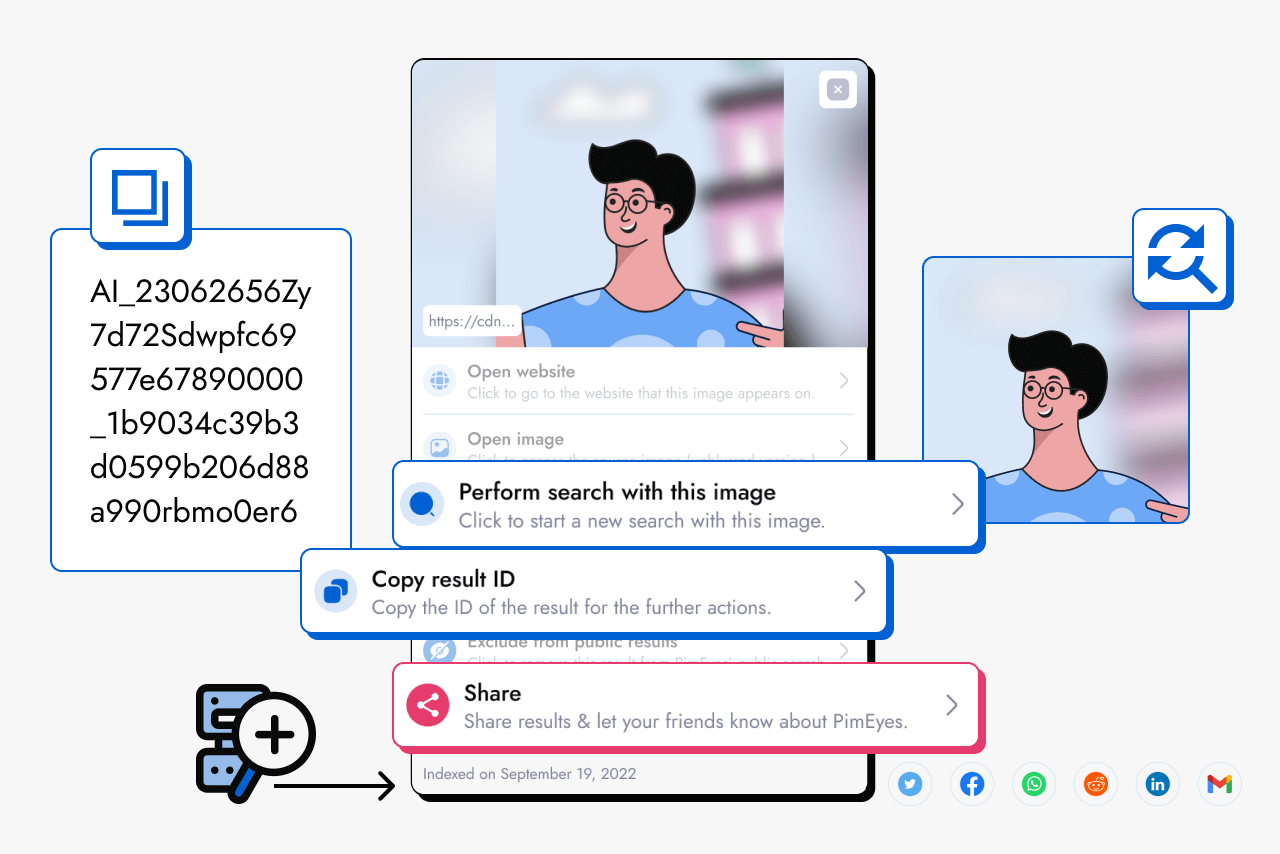
La fecha en que nuestros bots encontraron esta foto
Importante: Nos resulta imposible indicar la fecha en que la foto fue subida a internet.
ID del resultado
Al hacer clic en el botón con el icono de copiar, se copia automáticamente el ID de un resultado específico. Usa este ID para informar de un problema al centro de soporte disponible en todos los planes de suscripción.
Compartir el resultado
Hemos añadido el botón "Compartir" para simplificar el uso compartido de los resultados. Úsalo cuando quieras mostrarles tu resultado a tus amigos o a un público más amplio.
¿Quieres que nos encarguemos de eliminar tus fotos de sitios web externos?